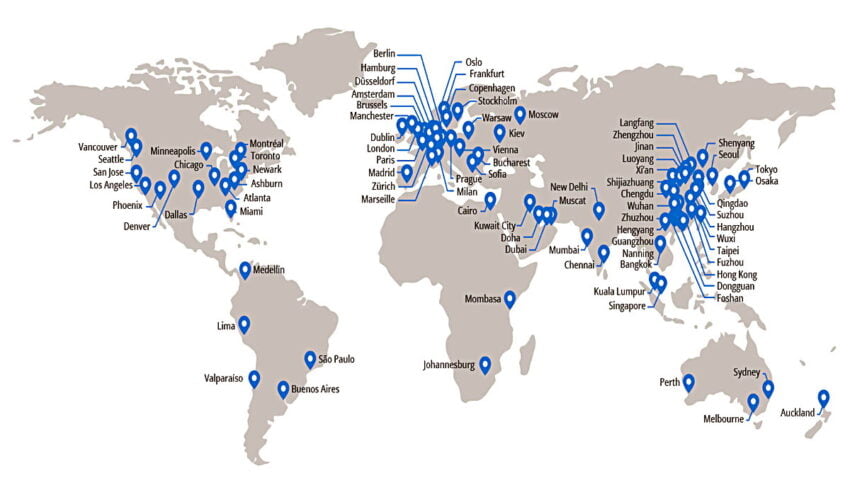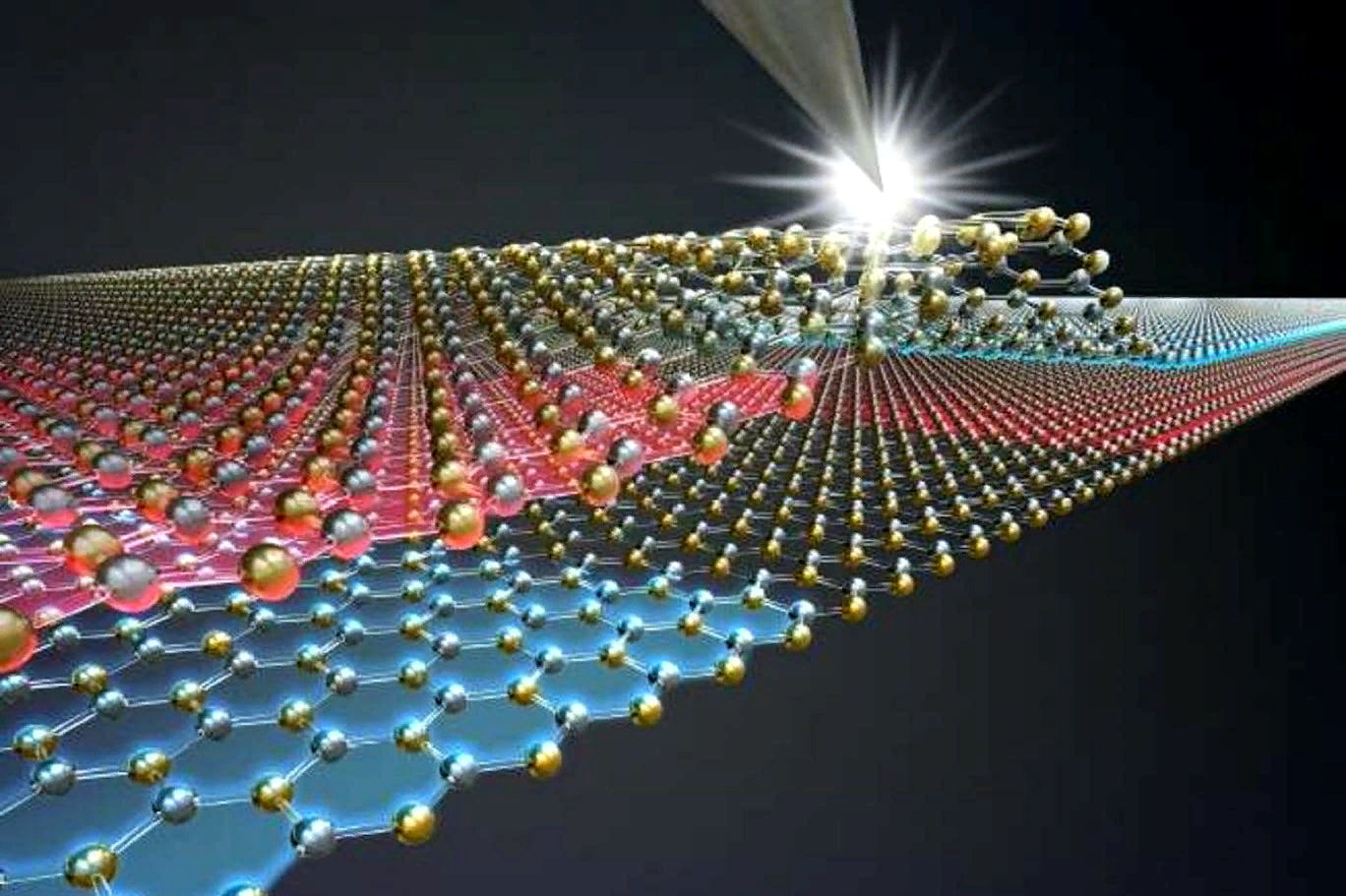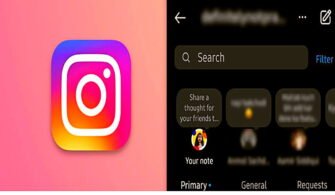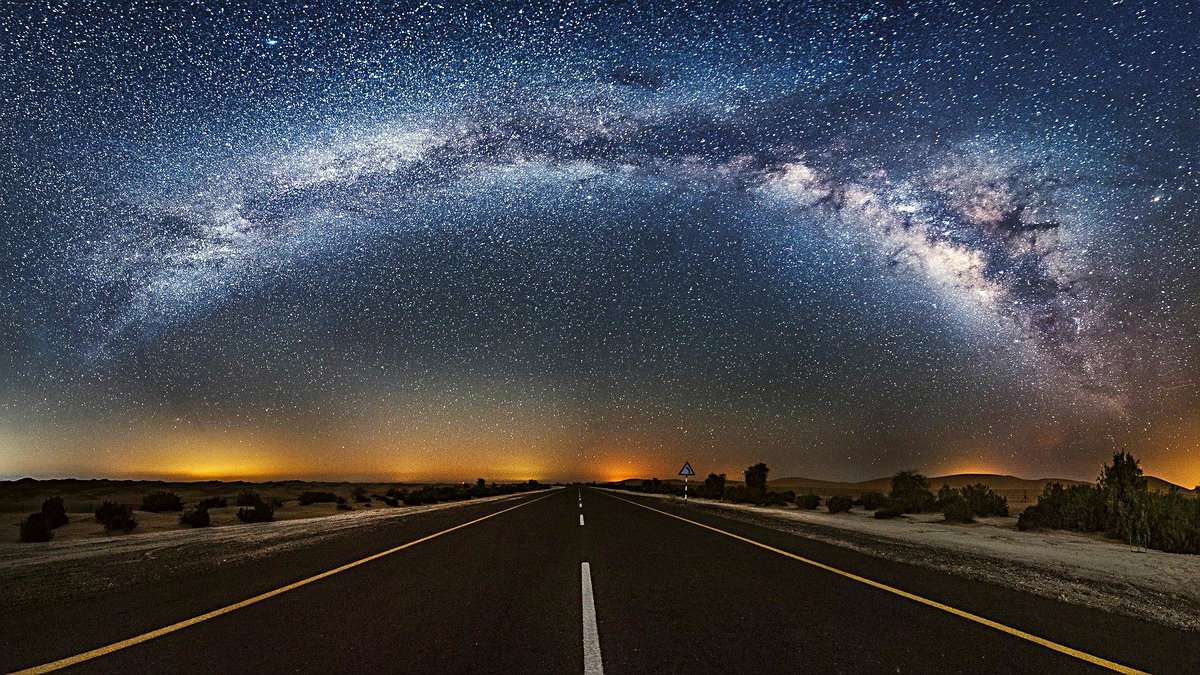Sosyal Medyaya Erişemeyenlerin İmdadına Yetişen Cloudflare 1.1.1.1 DNS Nasıl Kurulur?
İnternet ve ağ güvenliği konusundan dünyanın en köklü şirketlerinden Cloudflare, hemen hemen herkesin kullanabileceği ücretsiz DNS servisleri sunuyor. Temel olarak internet üzerinden yaptığınız aramaları, eylemleri sayısal bir kod sistemine çeviren DNS’ler, sizi ulaşmak istediğiniz site ya da servisin sunucularına yönlendirmekle görevlidir.
Eğer bulunduğunuz bölgede yoğunluk varsa ve aynı anda pek çok işi tekbir sunucuya erişmek istiyorsa internet bağlantınız performans kaybedebilir. Diğer taraftan bir engelleme söz konusu ise o site ya da servise erişmeniz imkansız olur. İşte Cloudflare da bu konuya el atıyor ve DNS 1.1.1.1 isimli bir DNS alt yapısı sunuyor.
Cloudflare 1.1.1.1 DNS nedir?
Cloudflare, zaten daha önce de bu tarz hizmetleri doğrudan sitelere sunuyor, dünya çapında şirketlerin ağlarını yönetiyordu. Buradaki engin tecrübesini kullanan şirket, 1.1.1.1 DNS’ini tüm bireysel kullanıcılara da açtı. Dünya çapında 1000’den fazla sunucuya sahip olan Cloudflare, bu konuda en güvenilir şirketlerden birisi konumunda.
Cloudflare 1.1.1.1 Dns Windows kurulumu nasıl yapılır?
- Başlat menüsüne tıklayın
- Denetim masasına ulaşın,
- Ağ ve internet yazısına tıklayın (bu menüyü doğrudan arama bölümüne ‘ağ ve internet’ yazarak da bulabilirsiniz).
- Bağdaştırıcı ayarlarını değiştir sekmesine tıklayın.
- Bağlı olduğunuz wifi ağını sağ tıklayarak özelliklere girin
- İnternet protokolü versiyon 4 bölümünü seçin ve tıklayın.
- Buradan da özellikler sekmesine tıklayın.
- Ardından aşağıdaki DNS sunucuları kullan sekmesini göreceksiniz, oraya da tıklayarak son aşamaya gelin.
- Orada yer alan adresleri 1.1.1.1 DNS adresi ile değiştirin.
- IPv4 için de 1.1.1.1 ve 1.0.0.1 yazın.
- IPv6 için ise 2606:4700:1111 yazın
- TAMAM’a tıklayın,
- Kapat dedikten sonra cihazınızı yeniden başlatın.
- Artık bilgisayarınız güvenli ve hızlı bir internet deneyimi için hazır!
Ayrıca uygulamanın Windows uygulamasını da buraya tıklayarak indirebilirsiniz.
Windows için kuracağınız dns uygulaması için yapmanız gereken şeyler çok kolay. Birkaç dakika içinde bu işlemi gerçekleştirebilir ve güvenli bir internet bağlantısına ulaşabilirsiniz. Windows için yapmanız gereken ekstra bir şey var. O da işlem sonrası bilgisayarınızı yeniden başlatmak olacak.
Cloudflare 1.1.1.1 DNS MacOS kurulumu nasıl yapılır?
- Sistem tercihlerini açın,
- DNS sunucularını arayın ve ardından açılır menüye ulaşıp seçim yapın,
- DNS sunucusu eklemek için + butonuna basın ve yeni menüye geçin,
- Buraya 1.1.1.1 numarasını girin ve + butonuna tekrar tıklayın. Buraya da 1.0.0.1 numarasını girin,
- Ardından tamam tuşuna basın ve uygulaya tıklayın,
- Şuan Mac bilgisayarınız güvenli bir şekilde internette gezmeye hazır.
Ayrıca uygulamanın MacOS uygulamasını da buraya tıklayarak indirebilirsiniz.
Cloudflare 1.1.1.1 DNS Android ve iOS’da nasıl kullanılır?
- Yapımcı: Cloudflare, Inc.
- Puan: 4,4 puan
- Boyut: 5,6 MB
- İndirme sayısı: 105.000
Uygulamanın ismi 1.1.1.1 Faster & Safer Internet olarak sunuluyor. Cloudflare için önemli bir yere sahip olan bu uygulama, Warp+ özelliği ile de önemli bir yere sahip. İnsanlar isteğe göre premium Warp+ versiyonuna geçerek sorunsuz ve çok hızlı şekilde pek çok siteye girebiliyor. Uzay teknolojisi hızını çağrıştıran Warp+ teknolojisi ile birlikte Vpn kullanımı çok daha hızlı bir deneyime dönüşüyor.